Mengelola data dalam jumlah besar bisa menjadi tugas yang melelahkan jika tidak menggunakan aplikasi yang tepat. Salah satu kemampuan dasar yang wajib dikuasai adalah mengurutkan data di Excel dengan rumus. Fitur ini berguna saat Anda ingin menampilkan data dari yang terbesar ke terkecil, atau sebaliknya, tanpa harus menyortir manual secara berulang.
Pemahaman terkait cara menyusun data menggunakan rumus di Excel sangat penting, terutama bagi pemula yang sedang belajar membangun laporan otomatis. Dengan pendekatan ini, Anda bisa menyusun informasi lebih terstruktur dan mudah dianalisis, khususnya saat bekerja dengan laporan keuangan, nilai siswa, daftar produk, dan lainnya.
Mengapa Perlu Mengurutkan Data Otomatis dengan Rumus?
Masalah umum yang sering dihadapi pengguna Microsoft Excel adalah saat data bertambah atau berubah, urutan lama tidak lagi relevan. Jika Anda menggunakan metode sortir manual (Sort dari tab Data), maka setiap pembaruan data menuntut tindakan ulang.
Tapi, dengan rumus, urutan bisa diperbarui secara otomatis. Inilah manfaat besar dari menggunakan rumus pengurutan—otomatis, fleksibel, dan tidak rentan terhadap kesalahan manual. Ini sangat ideal bagi pengguna yang ingin membangun dashboard atau laporan dinamis berbasis Excel.
Fungsi SORT: Solusi Otomatis untuk Mengurutkan Data
Microsoft Excel versi 365 dan Excel 2021 sudah memperkenalkan fungsi SORT, yaitu rumus yang dirancang khusus untuk mengurutkan data langsung dari formula.
Sintaks Fungsi SORT:
=SORT(array, [sort_index], [sort_order], [by_col])
-
array= rentang data yang ingin diurutkan -
sort_index= kolom atau baris acuan pengurutan -
sort_order= 1 untuk urutan naik (ascending), -1 untuk turun (descending) -
by_col= TRUE jika ingin menyortir berdasarkan kolom, FALSE untuk baris
Contoh Mengurutkan Nilai Siswa
Bayangkan Anda memiliki sebuah daftar nilai siswa di kolom A (Nama) dan kolom B (Nilai):
A B
Nama Nilai
Andi 75
Budi 90
Cici 85
Untuk mengurutkan berdasarkan nilai secara menurun (tertinggi ke terendah), gunakan:
=SORT(A2:B4, 2, -1)
Hasilnya akan menampilkan daftar nama dan nilai yang sudah diurutkan sesuai kolom ke-2 secara menurun.
Baca Juga: Harga Karpet Lantai dan Cara Memilih Sesuai Warna Interior
Alternatif untuk Excel Versi Lama: Fungsi LARGE, SMALL, dan INDEX
Apabila Anda menggunakan Excel versi lama yang belum mendukung fungsi SORT, Anda tetap bisa membuat pengurutan menggunakan kombinasi fungsi LARGE atau SMALL dengan INDEX dan MATCH.
Contoh Mengurutkan Angka Menggunakan LARGE
=LARGE(B2:B4, 1) 'Nilai tertinggi
=LARGE(B2:B4, 2) 'Nilai kedua tertinggi
Mengambil Nama Berdasarkan Urutan Nilai
=INDEX(A2:A4, MATCH(LARGE(B2:B4, 1), B2:B4, 0))
Rumus di atas akan menampilkan nama siswa dengan nilai yang tertinggi. Gunakan drag untuk urutan selanjutnya.
Memanfaatkan Fungsi SORTBY untuk Pengurutan Dinamis
Selain rumus SORT, Excel juga menyediakan SORTBY yang memungkinkan Anda mengurutkan satu kolom berdasarkan kolom lain.
Sintaks:
=SORTBY(array, by_array, [sort_order])
Contoh:
=SORTBY(A2:A4, B2:B4, -1)
Rumus tersebut akan mengurutkan nama siswa berdasarkan kolom nilai dari yang tertinggi ke terendah.
Tips Tambahan: Jaga Data Sumber Tetap Utuh
Salah satu kelebihan menggunakan rumus pengurutan adalah Anda tidak perlu mengubah data asli. Hasil pengurutan muncul di lokasi baru, membuat data sumber tetap aman dan tidak berubah. Ini sangat penting jika Anda bekerja dalam tim atau menggunakan data mentah yang tidak boleh dimodifikasi langsung.
Praktik Terbaik Urutkan Otomatis Saat Input Data Bertambah
Anda bisa menggunakan rumus SORT atau SORTBY dinamis dengan memanfaatkan referensi kolom yang bisa bertambah, seperti:
=SORT(A2:B100)
Atau gunakan Table (Ctrl + T) agar Excel secara otomatis menyesuaikan rentang data saat Anda menambahkan baris baru.
Dengan memahami tutorial cara mengurutkan data di Excel dengan rumus, Anda akan memiliki kontrol lebih baik terhadap presentasi dan analisis data. Tidak hanya meningkatkan efisiensi, namun juga membuat laporan lebih profesional dan bebas dari kesalahan manual seperti yang sudah dijelaskan widyadharmapnk.ac.id.

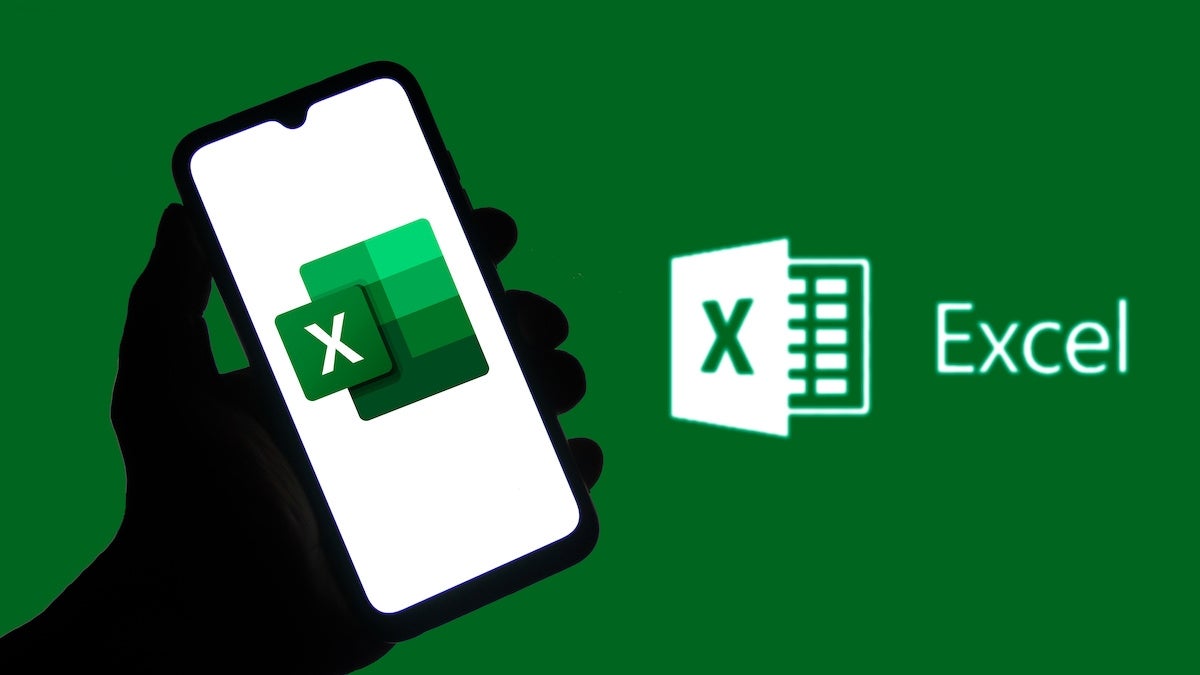

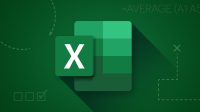

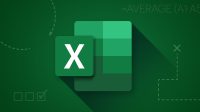

Leave a Comment